Windows 10 sestavení 14936 vám umožňuje snadno odebrat vestavěné aplikace
Novou funkcí, která byla přidána do nedávno vydaného Windows 10 sestavení 14936, je možnost odinstalovat vestavěné aplikace. Počínaje tímto sestavením nadcházející aktualizace „Redstone 2“ nejsou k odinstalaci některých aplikací potřeba žádné další hacky nebo aplikace třetích stran.
reklama
Vestavěné aplikace ve Windows 10 jsou něco, co nelze snadno odstranit, pokud nepoužíváte PowerShell. Pomocí PowerShellu lze odstranit pouze některé aplikace a jiné lze odstranit pomocí nástroje třetí strany s názvem „wim_tweak“. Ukázali jsme vám, jak můžete tyto neodstranitelné aplikace odstranit. Podívejte se na následující tutoriály:
- Odeberte všechny aplikace dodávané s Windows 10, ale ponechte si Windows Store
- Jak odinstalovat a odebrat aplikaci Connect ve Windows 10.
- Jak odinstalovat a odebrat aplikaci Xbox ve Windows 10
- Jak odinstalovat a odebrat Insider Hub ve Windows 10
- Jak odinstalovat a odebrat prohlížeč Edge ve Windows 10
- Jak odinstalovat a odebrat Kontaktní podporu ve Windows 10
- Jak odinstalovat a odebrat Feedback ve Windows 10
- Jak odinstalovat a odebrat Cortanu ve Windows 10
- Jak odinstalovat OneDrive z Windows 10
Ve Windows 10 sestavení 14936, které je vydáno pro Fast Ring, je možné pomocí aplikace Nastavení odinstalovat některé vestavěné aplikace. Zde je to, co je třeba udělat, abyste je odinstalovali.
- Upgradujte na Windows 10 sestavení 14936, pokud používáte starší sestavení Windows 10.
- Otevřete aplikaci Nastavení.

- Přejděte na Systém – Aplikace a funkce:

- Vyberte systémovou aplikaci, kterou chcete odinstalovat. Pod vybranou aplikací se zobrazí tlačítko Odinstalovat. Takto vypadá aplikace Mail:
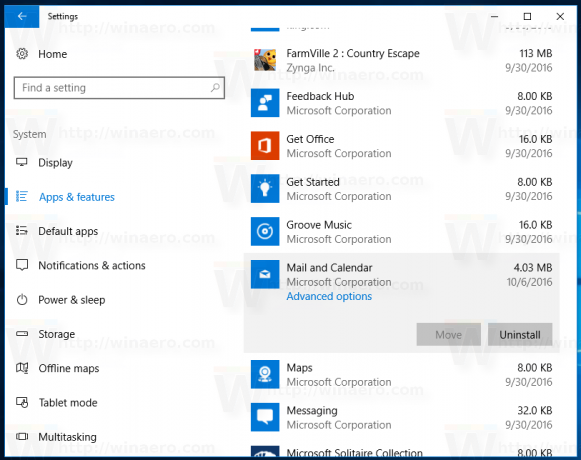
V době psaní tohoto článku je možné odinstalovat následující vestavěné aplikace:
- Pošta a kalendář
- Kalkulačka
- Hudba Groove
- Mapy
- Počasí
Jiné aplikace jako Camera, Edge nebo Cortana stále nelze pomocí této nové funkce odebrat.
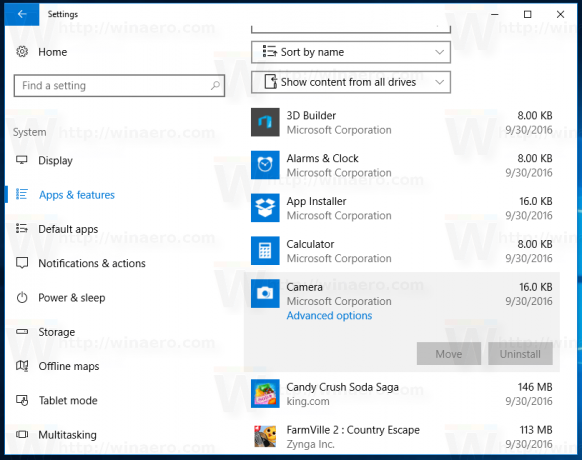
Pokud používáte náhradu nabídky Start třetí strany, jako je Classic Shell nebo StartIsBack++, můžete odinstalovat většinu aplikací kromě Edge, Cortana, Contact Support, Connect a Feedback.
Co si o této změně myslíte? Líbí se ti to? Chcete mít možnost odebrat všechny ostatní systémové aplikace?
